Der empfohlene Bootvorgang für ein Gerät sieht so aus:
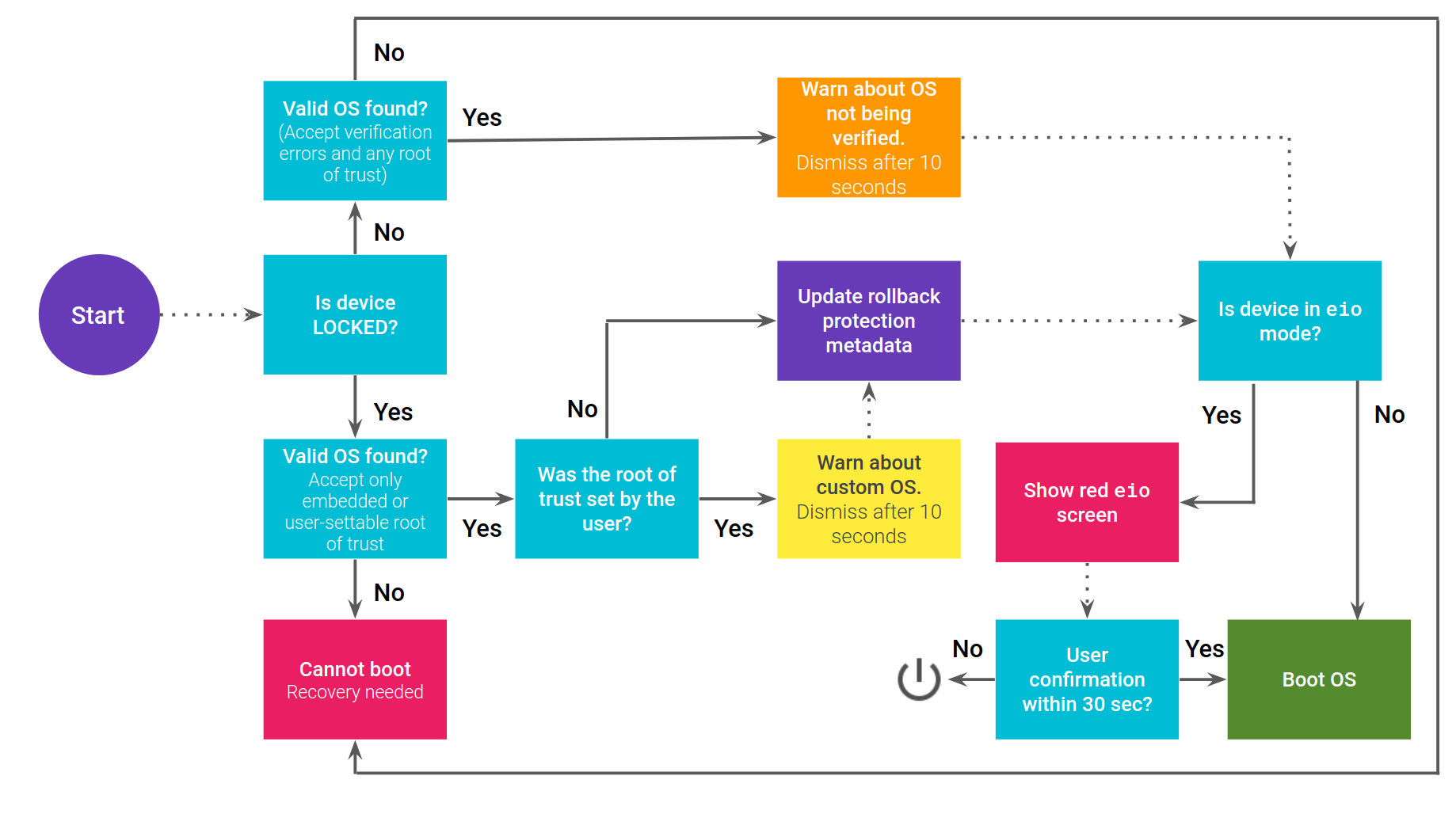
Abbildung 1: Ablauf des verifizierten Bootmodus
Ablauf für A/B-Geräte
Wenn auf dem Gerät A/B verwendet wird, ist der Bootvorgang etwas anders. Der zu startende Steckplatz muss zuerst mit der Boot Control HAL als SUCCESSFUL gekennzeichnet werden, bevor die Metadaten für den Rollback-Schutz aktualisiert werden.
Wenn ein Plattformupdate fehlschlägt (nicht mit SUCCESSFUL gekennzeichnet ist), wechselt der A/B-Stack zum anderen Slot, in dem sich noch die vorherige Version von Android befindet. Wenn die Rollback-Schutz-Metadaten jedoch festgelegt wurden, kann die vorherige Version aufgrund des Rollback-Schutzes nicht gestartet werden.
Status des verifizierten Bootmodus an Nutzer weitergeben
Nachdem Sie den Bootstatus eines Geräts ermittelt haben, müssen Sie den Nutzer darüber informieren. Wenn das Gerät keine Probleme aufweist, fahren Sie fort, ohne etwas anzuzeigen. Probleme mit dem verifizierten Bootmodus fallen in die folgenden Kategorien:
- GELB: Warnbildschirm für Gesperrte Geräte mit benutzerdefiniertem Stamm der Vertrauenswürdigkeit
- ORANGE: Warnbildschirm für ENTSPERRTE Geräte
- ROT (eio): Warnbildschirm für Beschädigung von dm-verity
- ROT (no os found): Kein gültiges Betriebssystem gefunden
Gesperrte Geräte mit benutzerdefiniertem Root of Trust
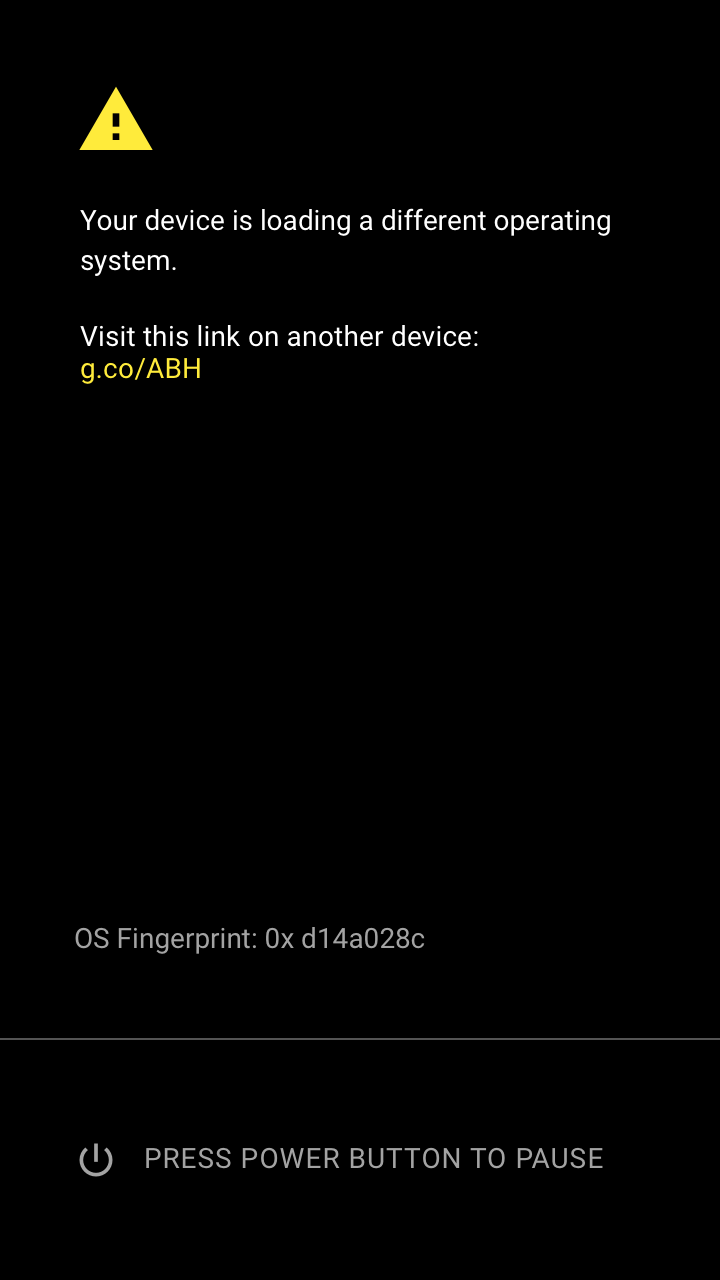
Zeigt bei jedem Start einen GELBEN Bildschirm an, wenn das Gerät GESPERRT ist, eine benutzerdefinierte Vertrauensbasis festgelegt wurde und das Image mit dieser benutzerdefinierten Vertrauensbasis signiert wurde. Der gelbe Bildschirm wird nach zehn Sekunden geschlossen und das Gerät fährt fort. Wenn der Nutzer die Ein-/Aus-Taste drückt, ändert sich der Text „Zum Pausieren Ein-/Aus-Taste drücken“ in „Zum Fortfahren Ein-/Aus-Taste drücken“. Der Bildschirm wird nie geschlossen. Das Gerät kann das Display jedoch dimmen oder ausschalten, um ein Einbrennen zu verhindern. Wenn Sie noch einmal darauf drücken, wird das Display ausgeblendet und das Smartphone wird weiter gestartet.
Verwende für hex-number die ersten 8 Ziffern des SHA256-Werts der libavb-Darstellung des öffentlichen Schlüssels, der für die Überprüfung verwendet wird, z. B. d14a028c.
Vorgeschlagener Text:
Auf Ihrem Gerät wurde ein anderes Betriebssystem geladen.
Weitere Informationen findest du unter diesem Link auf einem anderen Gerät:
g.co/ABH
ID: hex-number
Ein/Aus-Taste drücken, um zu pausieren
ENTSPERRTE Geräte
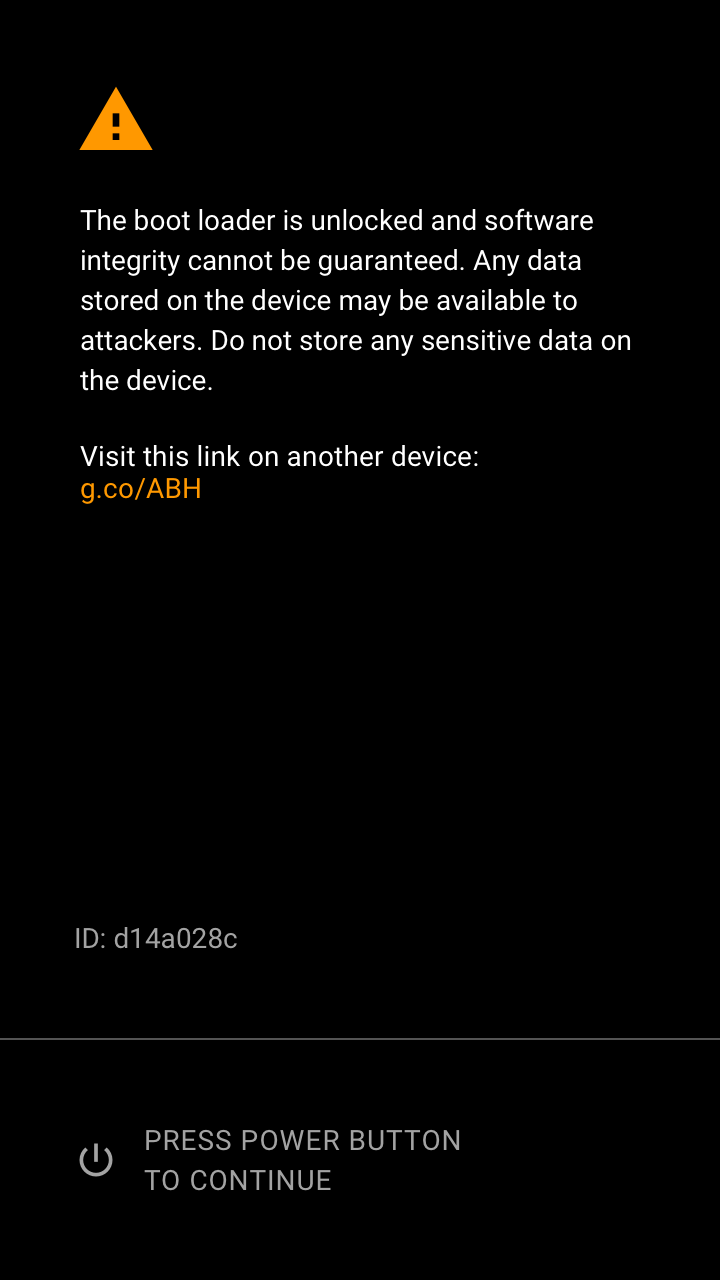
Bei jedem Start wird ein ORANGER Bildschirm angezeigt, wenn das Gerät ENTSPERRT ist. Der ORANGE Bildschirm wird nach zehn Sekunden geschlossen und das Gerät fährt fort. Wenn der Nutzer die Ein/Aus-Taste drückt, ändert sich der Text „Zum Pausieren Ein/Aus-Taste drücken“ in „Zum Fortsetzen Ein/Aus-Taste drücken“. Das Display wird nie ausgeblendet. Das Gerät kann das Display bei Bedarf dimmen und/oder ausschalten, um es vor Einbrennen oder ähnlichen Problemen zu schützen. Wenn Sie die Taste noch einmal drücken, wird das Display ausgeblendet und das Smartphone wird weiter gestartet.
Verwenden Sie für hex-number die ersten 8 Ziffern des SHA256-Werts der libavb-Darstellung des öffentlichen Schlüssels, der für die Überprüfung verwendet wird, z. B. d14a028c.
Vorgeschlagener Text:
Der Bootloader ist entsperrt, weswegen die Softwareintegrität nicht garantiert werden kann. Alle auf dem Gerät gespeicherten Daten könnten für Angreifer zugänglich sein. Speichern Sie keine sensiblen Daten auf dem Gerät.
Weitere Informationen findest du unter diesem Link auf einem anderen Gerät:
g.co/ABH
ID: hex-number
Drücken Sie die Ein-/Aus-Taste, um die Wiedergabe zu pausieren.
dm-verity-Beschädigung
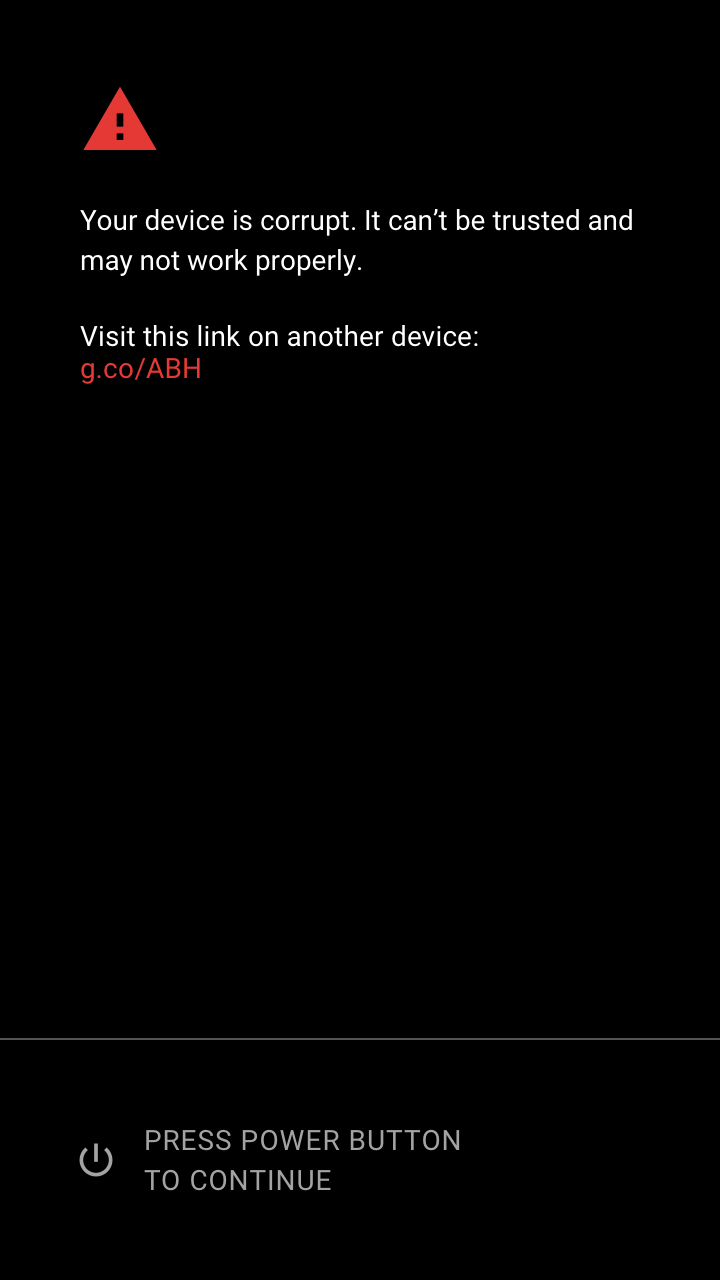
Ein ROTER eio-Bildschirm wird angezeigt, wenn eine gültige Android-Version gefunden wird und sich das Gerät derzeit im eio-dm-verity-Modus befindet. Der Nutzer muss auf die Ein/Aus-Taste klicken, um fortzufahren. Wenn der Nutzer das Warnfenster nicht innerhalb von 30 Sekunden bestätigt, wird das Gerät ausgeschaltet, um das Display vor Einbrennen zu schützen und Strom zu sparen.
Vorgeschlagener Text:
Ihr Gerät ist beschädigt. Es kann nicht als vertrauenswürdig eingestuft werden und funktioniert möglicherweise nicht richtig.
Weitere Informationen findest du unter diesem Link auf einem anderen Gerät:
g.co/ABH
Drücken Sie die Ein/Aus-Taste, um fortzufahren.
Kein gültiges Betriebssystem gefunden
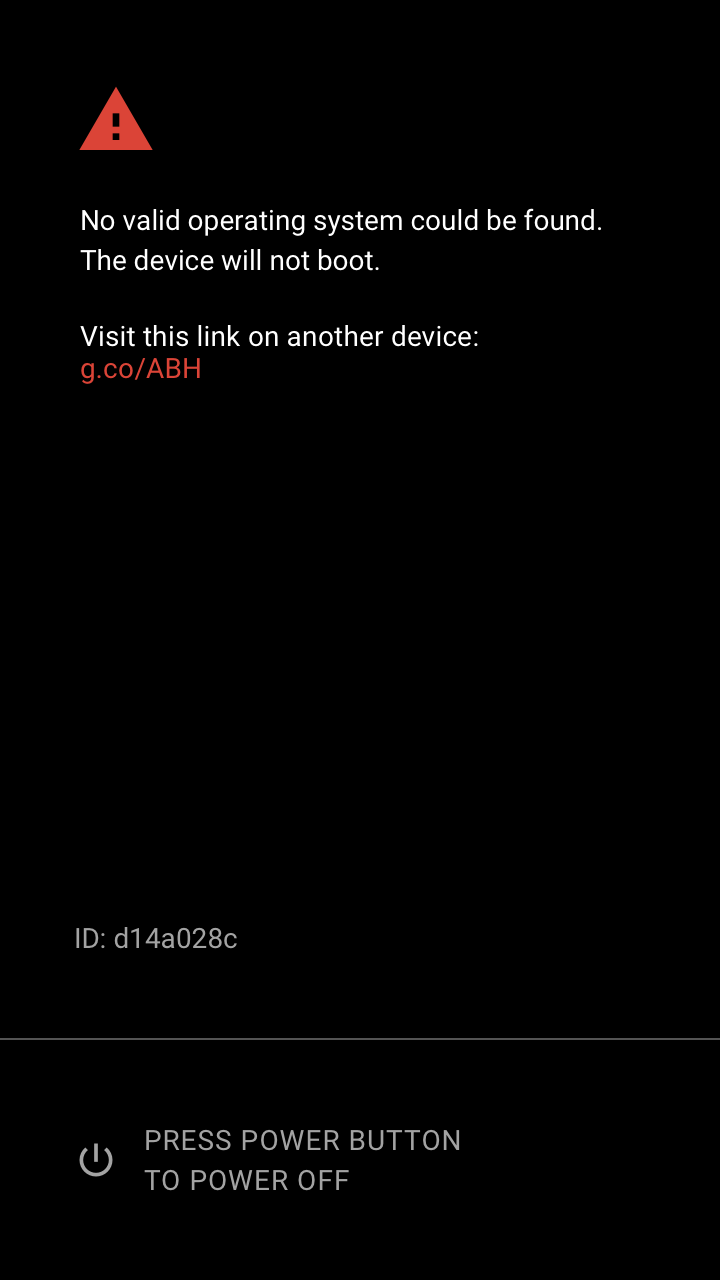
Ein ROTER Bildschirm wird angezeigt, wenn keine gültige Android-Version gefunden werden kann. Das Gerät kann nicht weiter hochgefahren werden. Wenn der Nutzer das Warnfenster nicht innerhalb von 30 Sekunden bestätigt, wird das Gerät ausgeschaltet, um das Display vor Einbrennen zu schützen und Strom zu sparen.
Verwende für hex-number die ersten 8 Ziffern des SHA256-Werts der libavb-Darstellung des öffentlichen Schlüssels, der für die Überprüfung verwendet wird, z. B. d14a028c.
Vorgeschlagener Text:
Es konnte kein gültiges Betriebssystem gefunden werden. Das Gerät startet nicht.
Weitere Informationen findest du unter diesem Link auf einem anderen Gerät:
g.co/ABH
ID: hex-number
Drücken Sie die Ein-/Aus-Taste, um das Gerät auszuschalten.
Bestätigung der Entsperrung
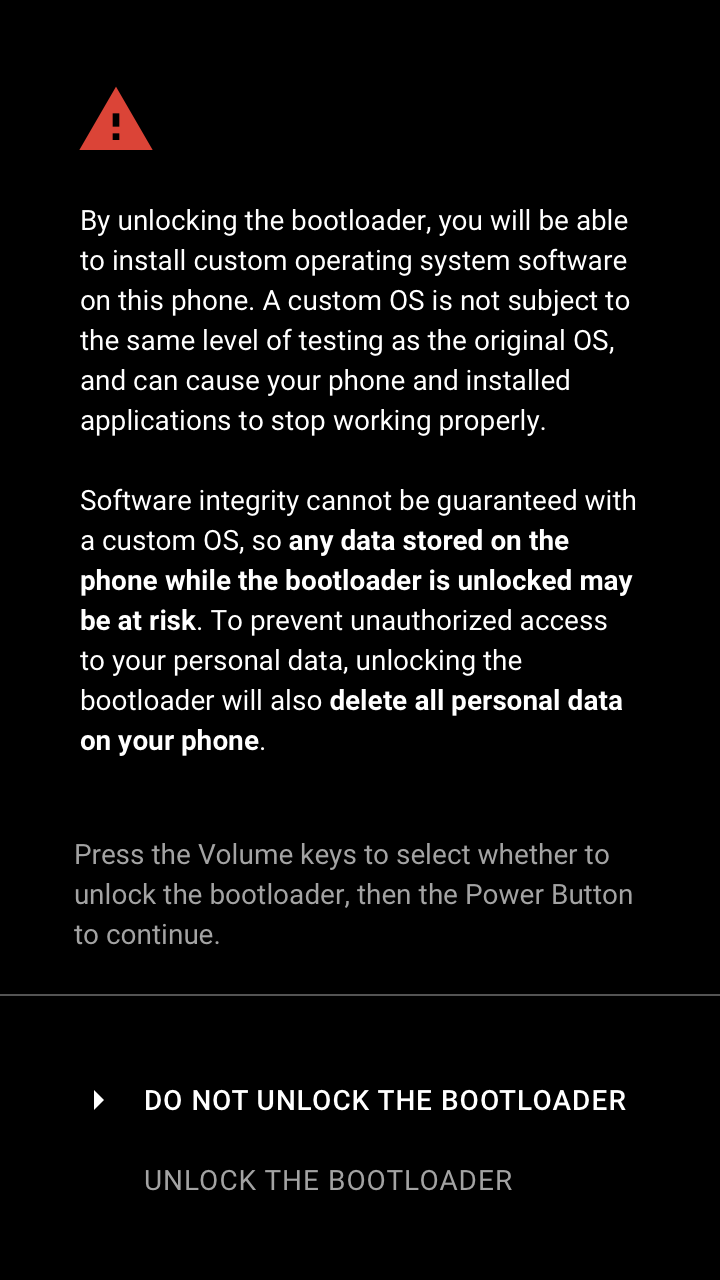
Ein Bildschirm zur Bestätigung der Entsperrung wird als Reaktion auf den Befehl fastboot flashing unlock angezeigt, der über die Fastboot-Benutzeroberfläche ausgeführt wird. Der Fokus liegt anfangs auf Nicht entsperren. Wenn der Nutzer innerhalb von 30 Sekunden nicht mit dem Warnbildschirm interagiert, verschwindet der Bildschirm und der Befehl schlägt fehl.
Vorgeschlagener Text:
Wenn Sie den Bootloader entsperren, können Sie benutzerdefinierte Betriebssystemsoftware auf diesem Smartphone installieren. Ein benutzerdefiniertes Betriebssystem wird nicht so intensiv getestet wie das ursprüngliche Betriebssystem. Dies kann dazu führen, dass Ihr Smartphone und die installierten Apps nicht mehr richtig funktionieren. Bei einem benutzerdefinierten Betriebssystem kann die Softwareintegrität nicht garantiert werden. Alle auf dem Smartphone gespeicherten Daten sind daher gefährdet, während der Bootloader entsperrt ist.
Um unbefugten Zugriff auf Ihre personenbezogenen Daten zu verhindern, werden beim Entsperren des Bootloaders auch alle personenbezogenen Daten auf Ihrem Smartphone gelöscht.
Drücken Sie die Lauter- oder Leisertaste, um auszuwählen, ob Sie den Bootloader entsperren möchten, und dann die Ein/Aus-Taste, um fortzufahren.
Entsperren
Bootloader entsperren.
Nicht entsperren
Entsperren Sie den Bootloader nicht und starten Sie das Smartphone nicht neu.
Sperrbestätigung
Ein Bildschirm zur Bestätigung der Sperre wird als Reaktion auf den Befehl fastboot flashing
lock angezeigt, der über die Fastboot-Benutzeroberfläche ausgeführt wird. Der Fokus liegt anfangs auf Nicht fixieren. Wenn der Nutzer innerhalb von 30 Sekunden nicht mit dem Warnbildschirm interagiert, verschwindet der Bildschirm und der Befehl schlägt fehl.
Text:
Wenn Sie den Bootloader sperren, können Sie keine benutzerdefinierte Betriebssystemsoftware auf diesem Smartphone installieren. Um unbefugten Zugriff auf Ihre personenbezogenen Daten zu verhindern, werden beim Sperren des Bootloaders auch alle personenbezogenen Daten auf Ihrem Smartphone gelöscht.
Drücken Sie die Lauter- oder Leisertaste, um auszuwählen, ob der Bootloader gesperrt werden soll, und dann die Ein-/Aus-Taste, um fortzufahren.
Sperren
Bootloader sperren
Nicht sperren
Sperren Sie den Bootloader nicht und starten Sie das Smartphone neu.
Status des verifizierten Bootmodus an Android senden
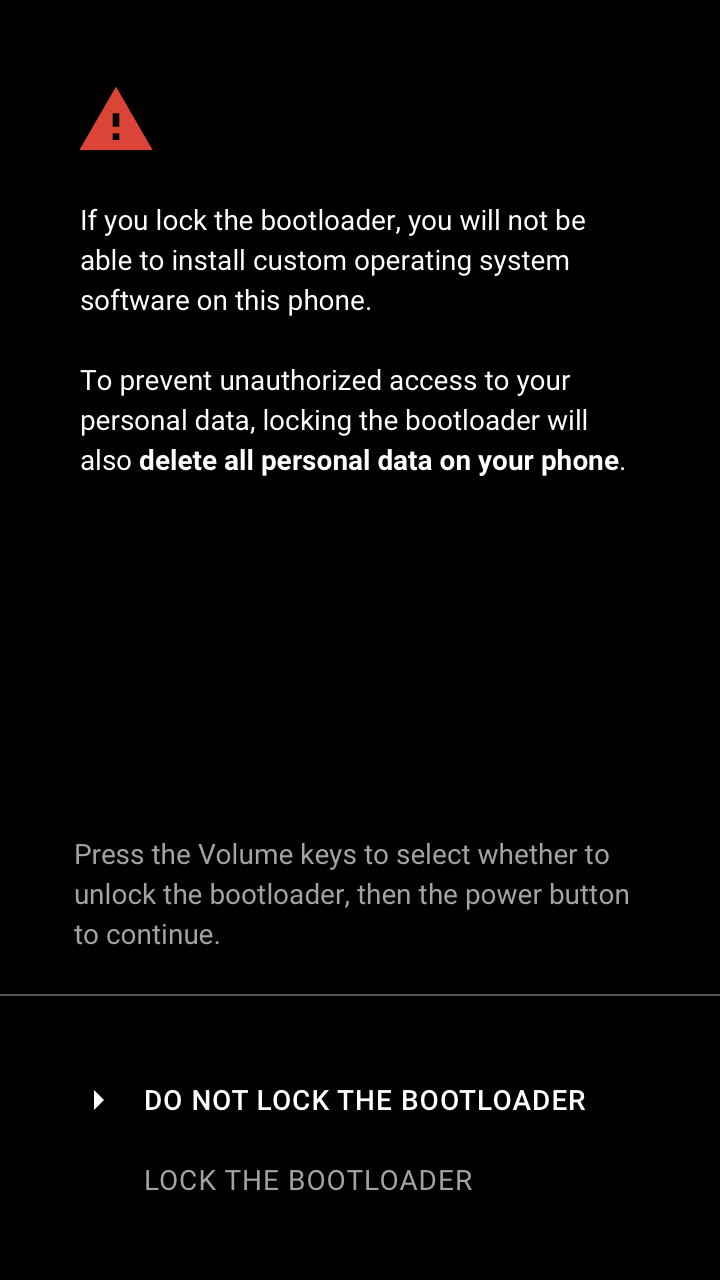
Der Bootloader überträgt den Status des verifizierten Bootvorgangs an Android über Kernelbefehlsparameter oder ab Android 12 über bootconfig.
Die Option androidboot.verifiedbootstate wird auf einen der folgenden Werte festgelegt:
green: Wenn das GerätLOCKEDist und der von Nutzern einstellbare Root of Trust nicht verwendet wirdyellow: Wenn das GerätLOCKEDist und der vom Nutzer einstellbare Root of Trust verwendet wirdorange: if device isUNLOCKED
Die Option androidboot.veritymode ist auf eio oder restart festgelegt, je nachdem, in welchem Status sich der Bootloader in Bezug auf die Verarbeitung von dm-verity-Fehlern befindet. Weitere Informationen finden Sie unter Umgang mit Bestätigungsfehlern.

